"Haluan viime aikoina kopioida useita elokuva-DVD-levyjä, mutta mikä on paras tulostusmuoto, jota minun pitäisi käyttää?"
Nykyään DVD-levyjen digitalisointi ei ole iso juttu, koska sinulla on paljon valinnanvaraa. Riippumatta siitä, teetpä sen käyttämällä online-palvelua tai tietokoneellasi, sinun on päätettävä tulostusmuoto ja videokoodekki. Se ratkaisee myös videolähdön laadun. Koska H.264 on laajalti tuettu koodekki, sinun kannattaa muuntaa DVD-levyt H.264-muotoon jos haluat katsoa niitä useammilla laitteilla.
Osa 1: Paras tapa muuntaa DVD H.264:ksi
H.264 on videon pakkausstandardi ja videokoodekki, joka voidaan sisällyttää useisiin muotoihin. Yleisimmin käytetty muoto on MPEG-4 tai MP4. Muita H.264:ää tukevia muotoja ovat MOV, 3GP, F4V ja MKV. Siksi tarvitset tehokkaan DVD-rippausohjelman, joka voi asettaa videokoodekin, kuten AVAide DVD Ripper.
- Muunna DVD-videot H.264-muotoon ilman laadun heikkenemistä.
- Kopioi koko DVD tai tiettyjä lukuja.
- Tukee lähes kaikkia videolähtömuotoja.
- Sisältää laajan valikoiman bonustyökaluja, kuten videoeditointia.
Kuinka muuntaa DVD-levyn H.264-muotoon ilman laadun heikkenemistä
Vaihe 1Lataa DVD
Asenna paras DVD-rippausohjelmisto, kun olet asentanut sen tietokoneellesi. Macille on olemassa toinen versio. Aseta myös haluamasi DVD tietokoneeseesi. Vedä alas Lataa DVD valikko, valitse Lataa DVD-levyja valitse levy. Ohjelmiston avulla voit myös muuntaa DVD-kansion tai ISO-kuvan digitaalisiksi videoiksi. Jos haluat muuntaa DVD-levyn H.264-muotoon lukujen avulla, paina Koko nimikeluettelo -painiketta ja tarkista haluamasi otsikot.
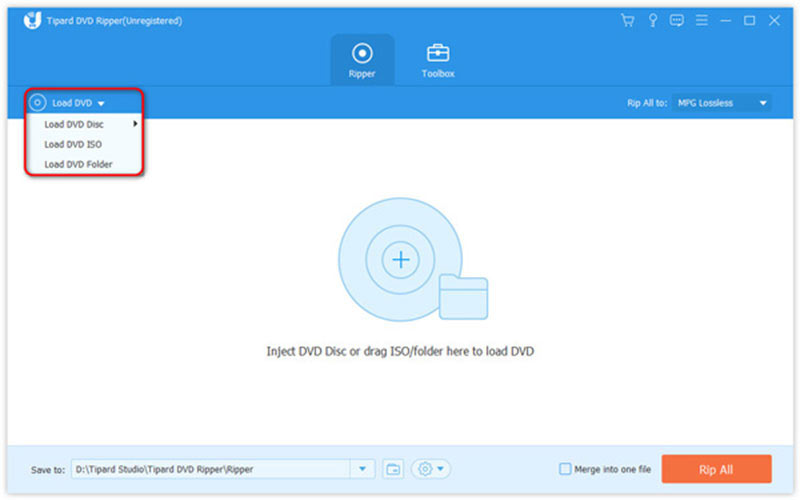
Vaihe 2Aseta videokoodekki
Klikkaa Kopioi kaikki kohteeseen valikko oikeassa yläkulmassa aktivoidaksesi profiilivalintaikkunan. Suuntaa kohteeseen Video -välilehti, valitse oikea muoto vasemmasta sivupalkista, kuten MP4, ja valitse esiasetus H.264-kooderilla. Tai voit napsauttaa Gear-kuvaketta ja asettaa kooderiksi H.264 manuaalisesti.
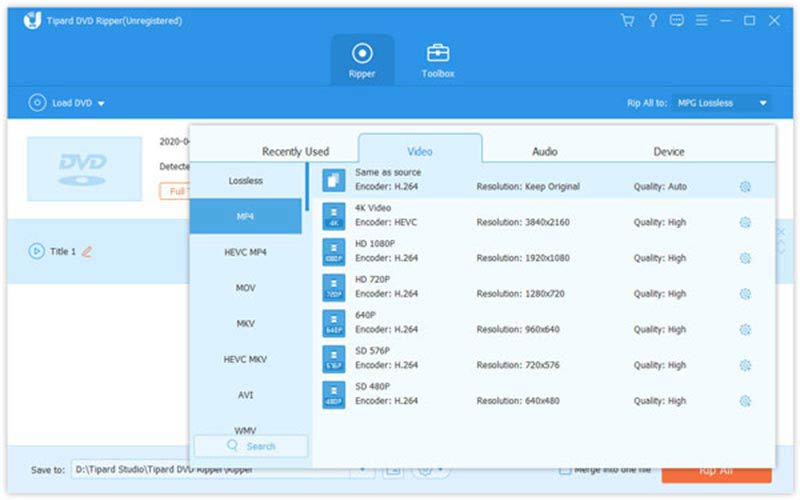
Vaihe 3Muunna DVD
Siirry ala-alueelle ja napsauta Kansio -kuvaketta ja aseta hakemisto tulosten tallentamiseksi ja napsauta sitten Kopioi kaikki -painiketta aloittaaksesi DVD-levyn muuntamisen H.264-muotoon välittömästi.
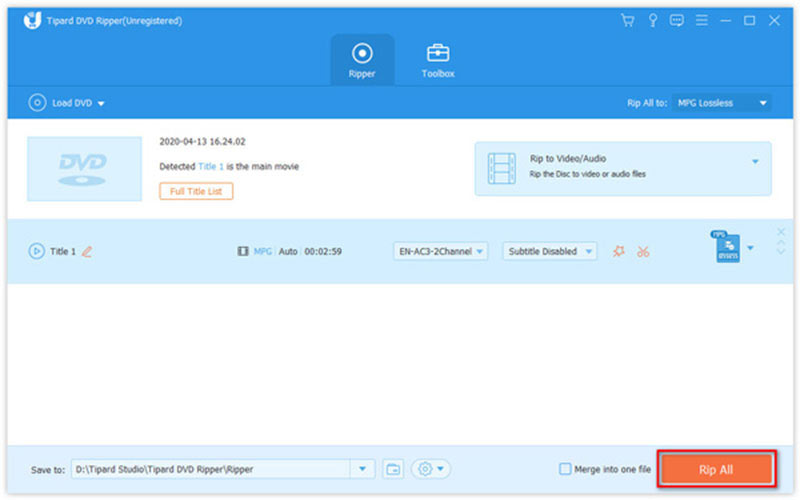
Osa 2: Lisää ilmaisia tapoja muuntaa DVD H.264:ksi
Tapa 1: DVD-levyn muuntaminen H.264-muotoon käsijarrulla
HandBrake on avoimen lähdekoodin videomuunnin. Sillä on myös mahdollisuus muuntaa DVD-levyjä H.264-muotoon, mutta kokoonpano on hieman monimutkainen. Lisäksi sinun on asennettava libdvdcss koneellesi, jos aiot käsitellä kaupallisia DVD-levyjä.
Vaihe 1Aseta DVD, jonka haluat muuntaa DVD-asemaan. Avaa ilmainen DVD-muunninohjelmisto, siirry kohtaan Avoin lähdekoodi valikosta ja valitse levy.
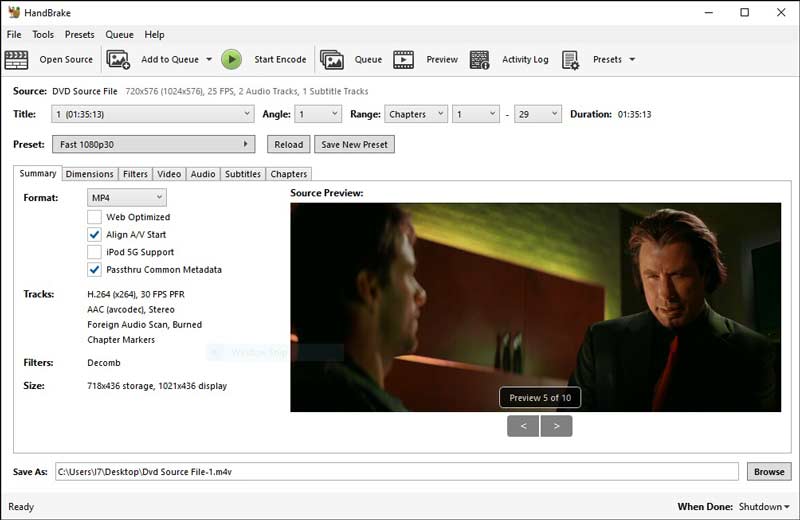
Vaihe 2Vedä Otsikko-vaihtoehto alas ja valitse haluamasi nimikkeet. Avaa seuraavaksi Muoto -vaihtoehto ja valitse oikea videomuoto, kuten MP4 tai MKV.
Vaihe 3Valitse sitten suosikkiesiasetus valikosta Esiasetukset paneeli oikealla puolella. Jos paneeli on piilotettu, avaa se napsauttamalla Esiasetukset-valikkoa ylänauhassa.
Vaihe 4Jos haluat muuntaa DVD-levyn H.264-muotoon, siirry Video-välilehteen ja avaa Video Enkooderi luettelo ja valitse H.264.
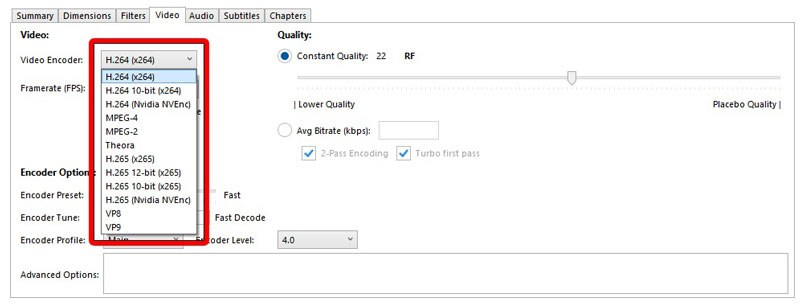
Vaihe 5Napsauta lopuksi Selaa -painiketta asettaaksesi sijaintikansion ja tiedostonimen. Lyö Käynnistä Encode -painiketta ylänauhassa aloittaaksesi DVD-videon muuntamisen. Prosessin loppuun saattaminen voi kestää hetken.
Tapa 2: DVD-levyn muuntaminen H.264-muotoon VLC:llä
VLC on suosittu ilmainen mediasoitin, joka sisältää runsaasti bonusominaisuuksia. Se voi muuntaa kotitekoisia DVD-levyjä H.264-muotoon MP4-muodossa ilmaiseksi. Saatavilla on myös osa kaupallisista DVD-levyistä.
Vaihe 1Suorita ilmainen DVD-H.264-muunnin, siirry kohtaan Media valikosta ylänauhassa ja valitse Muunna / Tallenna.
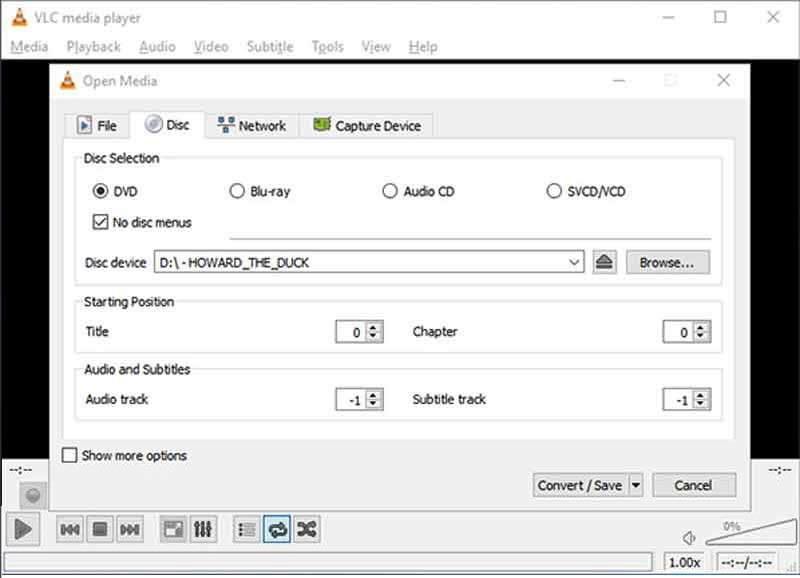
Vaihe 2Vaihda kohtaan Disc -välilehti Avaa Media valintaikkuna. Aseta sitten DVD DVD-asemaan ja napsauta Selaa -painiketta ja valitse asemasi. Varmista, että valitset valintaruudun vieressä Ei levyvalikkoja. Muussa tapauksessa VLC saattaa kompastua yrittäessään muuntaa silmukkavideovalikkoa.
Vaihe 3paina Muunna / Tallenna -painiketta alareunassa ja siirry seuraavaan ikkunaan. Vedä nyt alas Profiili valikosta ja valitse Video – H.264 + MP3 (MP4).
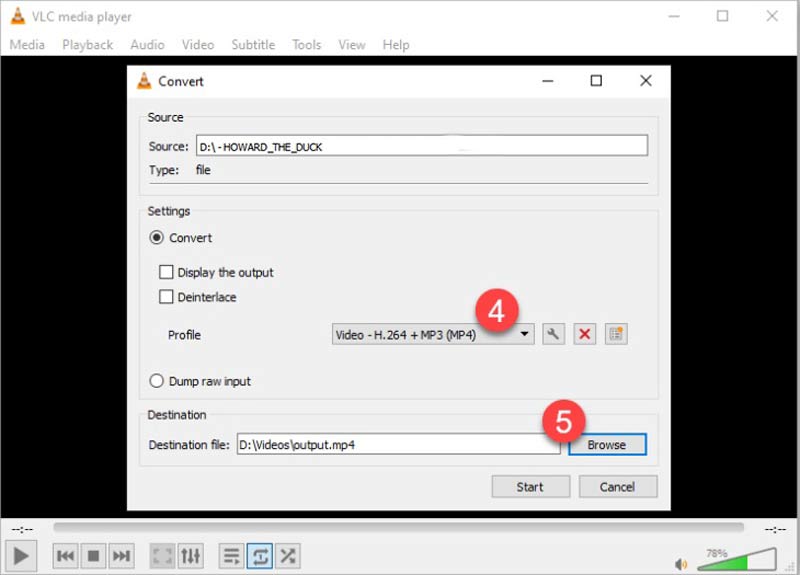
Vaihe 4Lyö Selaa -painiketta ja aseta hakemisto lähdölle. Napsauta lopuksi alkaa -painiketta aloittaaksesi DVD:n muuntamisen H.264:ksi.
merkintä: VLC ei voi optimoida tulostuslaatua, joten video saattaa näyttää hieman huonolta.
Osa 3: Usein kysyttyä DVD-levyjen muuntamisesta H.264-muotoon
Kuinka paljon DVD-levyn muuntaminen digitaaliseksi maksaa?
Hinta määräytyy valintasi mukaan. Jos muunnat DVD-levyn itse, tarvitset vain tietokoneeseen kytketyn DVD-aseman ja oikean ohjelman. Vudu puolestaan pyytää $2:ta DVD:tä kohden.
Voinko parantaa DVD-levyn laatua?
DVD-levyjen skaalauksen lisäksi on joitakin vinkkejä DVD-levyn laadun parantamiseen. Voit säätää kontrastia, värejä, kirkkautta tai terävyyttä DVD-soitinohjelmiston tai television kautta.
Onko mahdollista skaalata tavallinen DVD 4K-laatuiseksi?
Ei. Upscaling ei voi muuntaa tavallisia DVD-kuvia aidoksi HD- tai 4K-kuvaksi. Muutamat DVD-muuntimet voivat kuitenkin parantaa videon laatua optisia levyjä digitoitaessa. Paremman kokemuksen saamiseksi kannattaa kokeilla.
Nyt sinun pitäisi oppia ainakin kolme tapaa muuntaa DVD-elokuvasi H.264-muotoon toistaaksesi niitä tietokoneellasi tai kannettavalla laitteellasi. HandBrake ja VLC ovat vapaita valintoja, mutta ne vaativat joitain teknisiä taitoja. AVAide DVD Ripper on paras vaihtoehto aloittelijoille ja tavallisille ihmisille. Lisäksi se tarjoaa paljon hyödyllisiä ominaisuuksia. Jos kohtaat muita ongelmia, ota meihin yhteyttä jättämällä viestisi tämän viestin alle, niin vastaamme siihen nopeasti.
Kopioi DVD-elokuvia erilaisiin video- ja äänimuotoihin sekä suosittuihin laitteisiin.



 Suojattu lataus
Suojattu lataus


